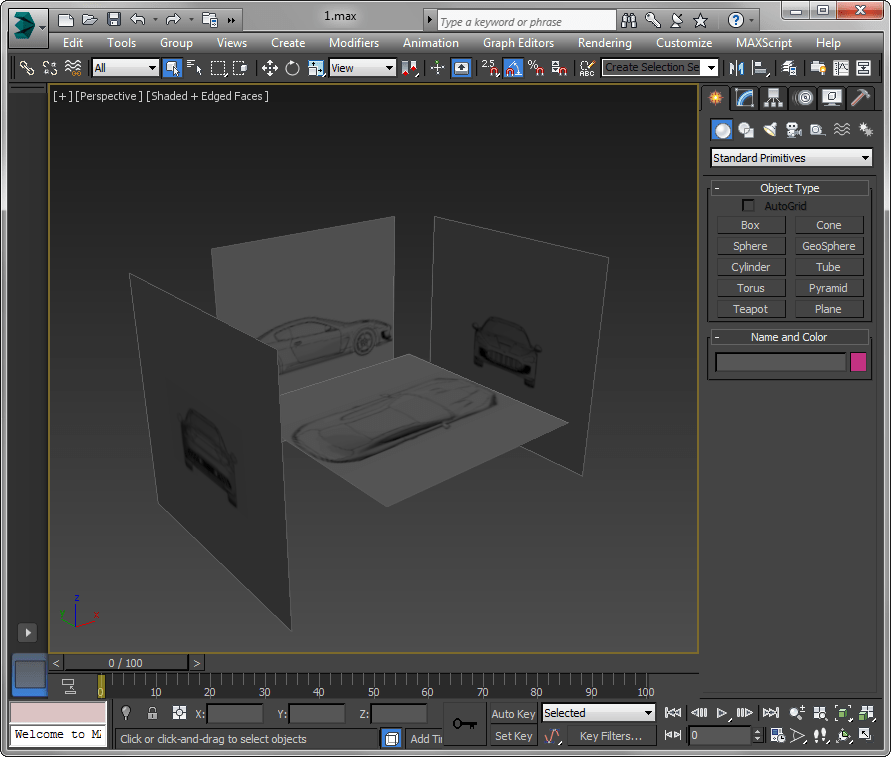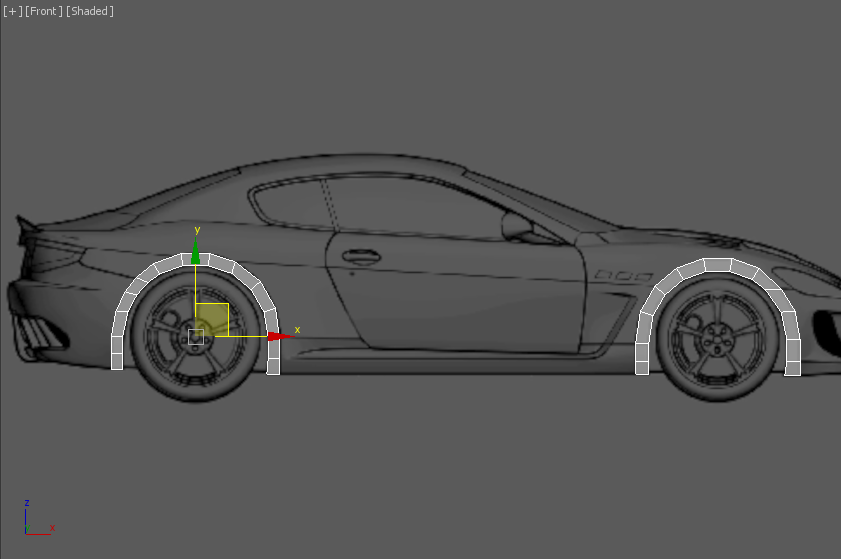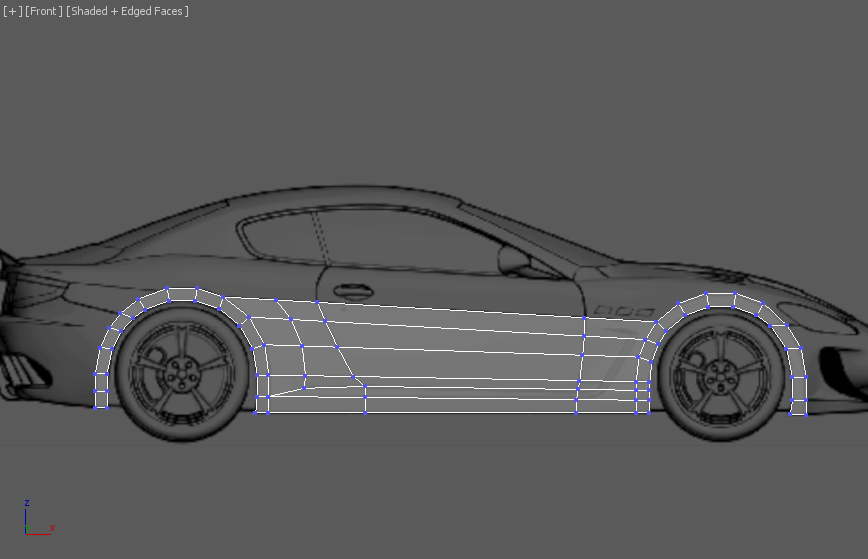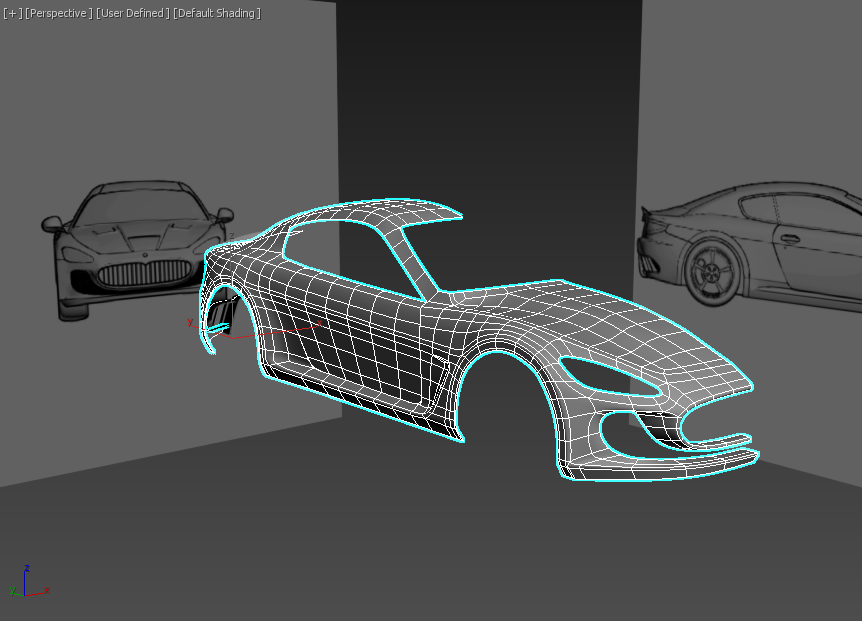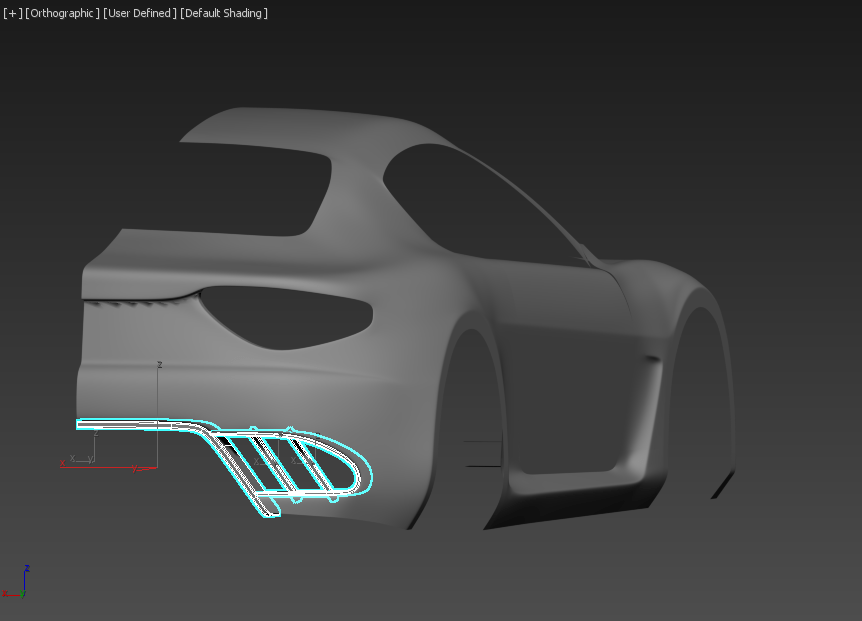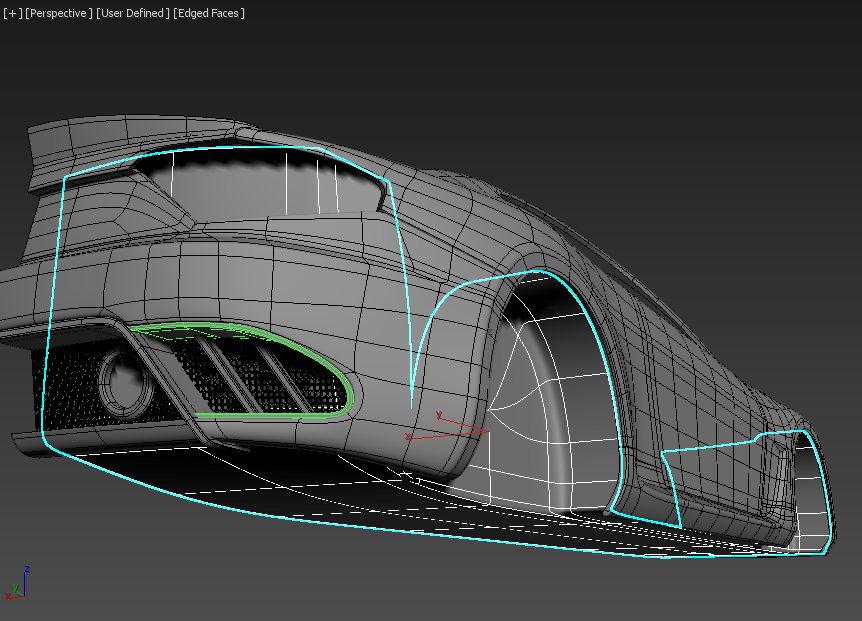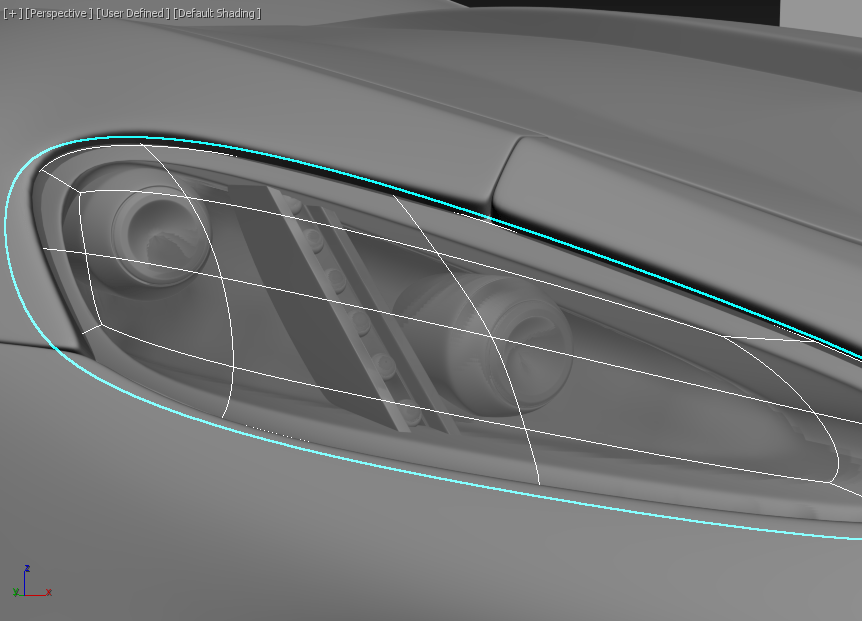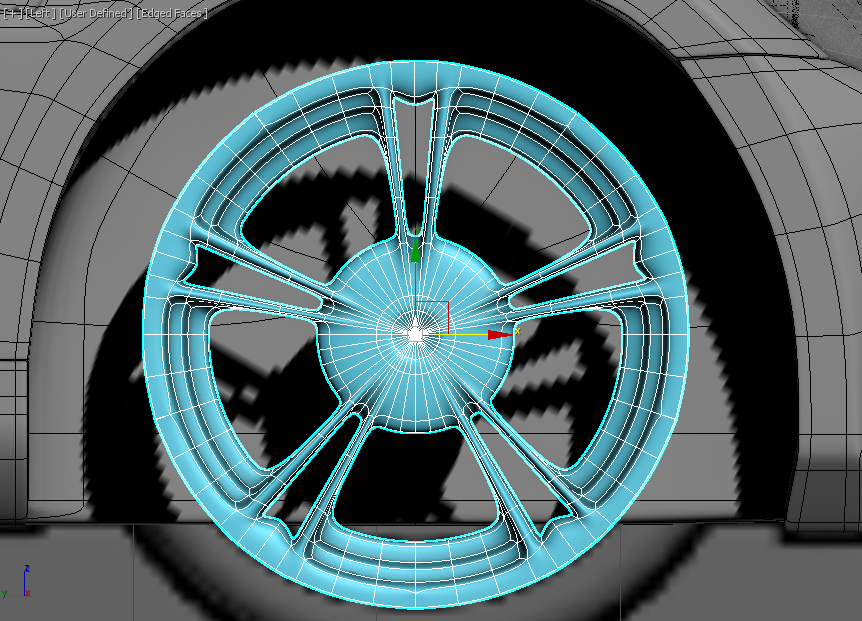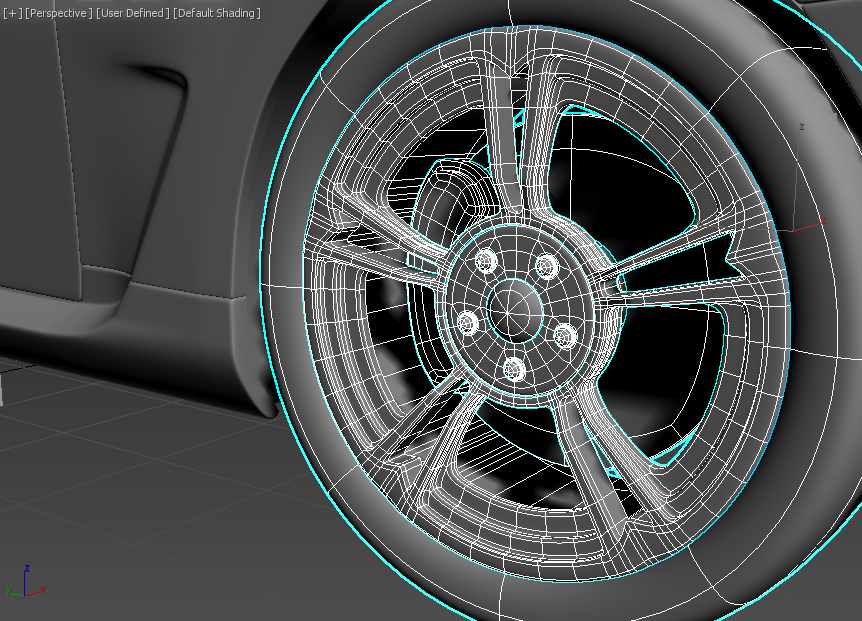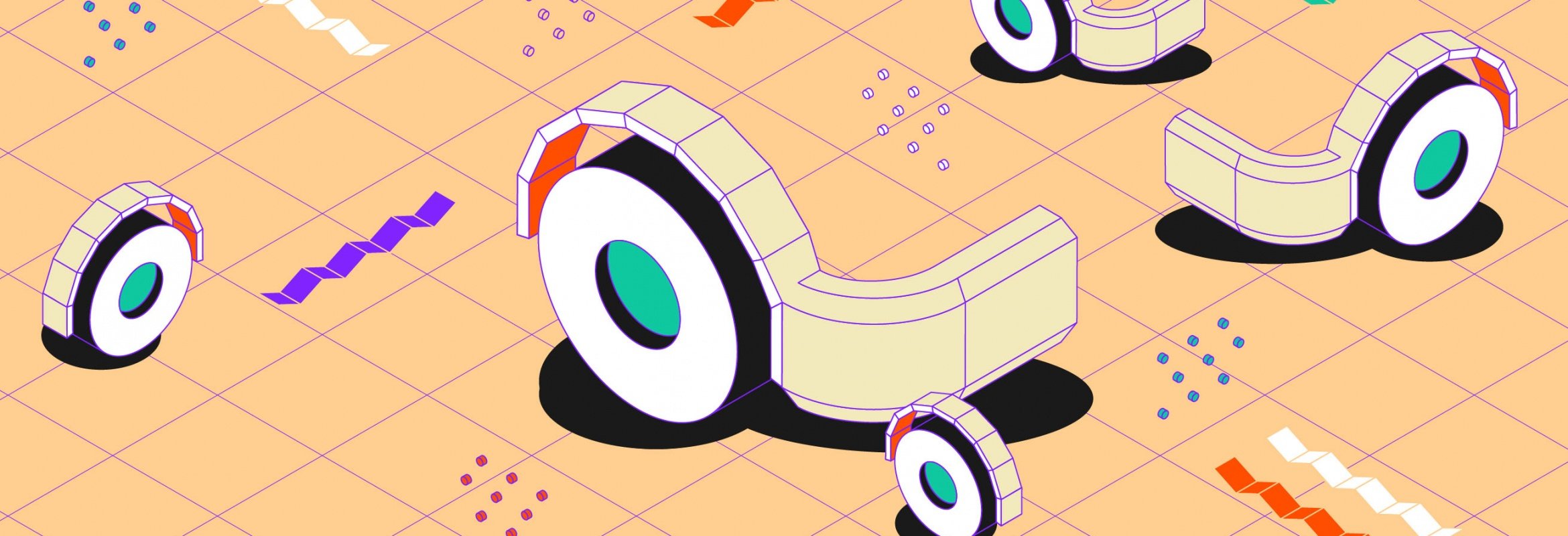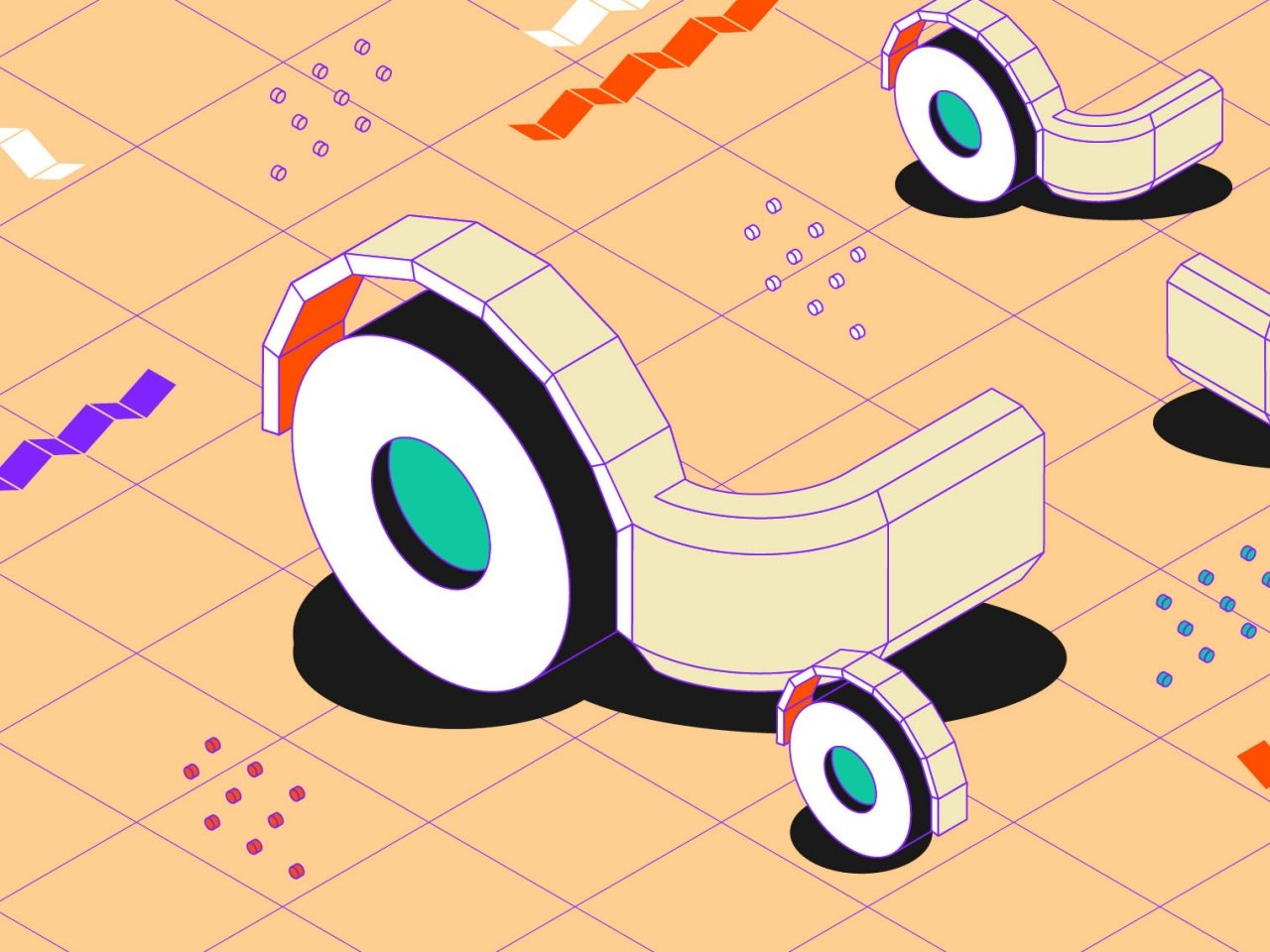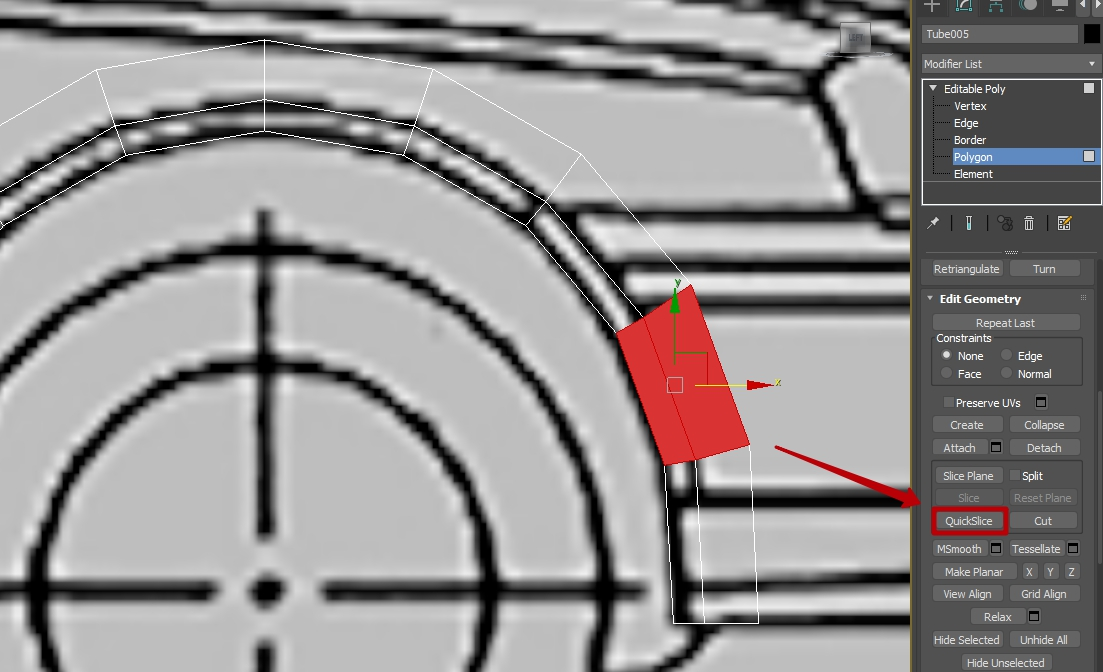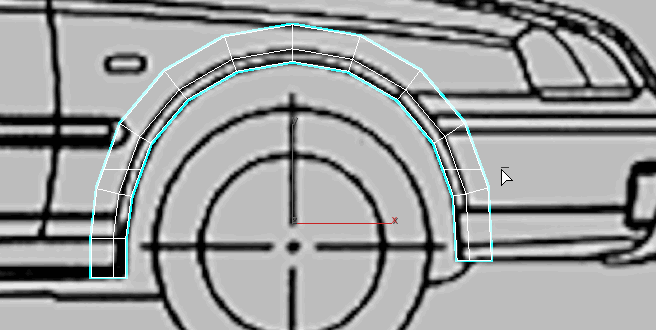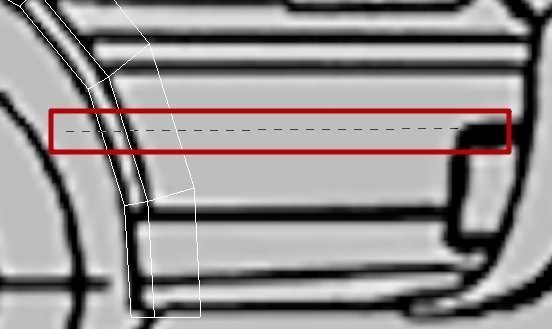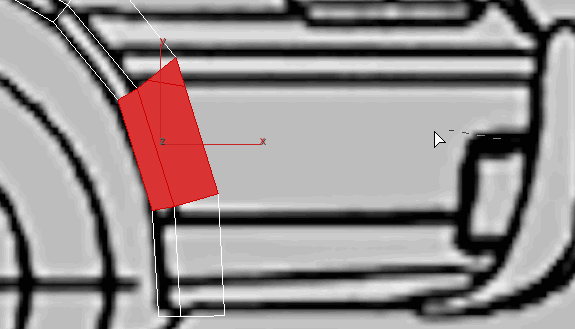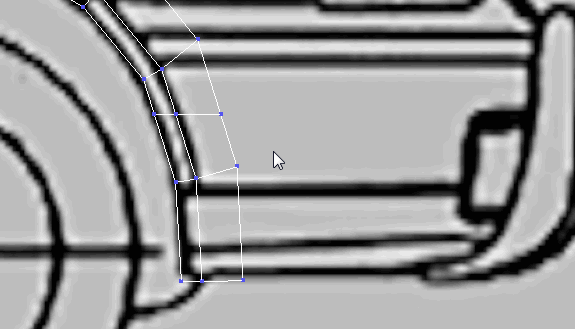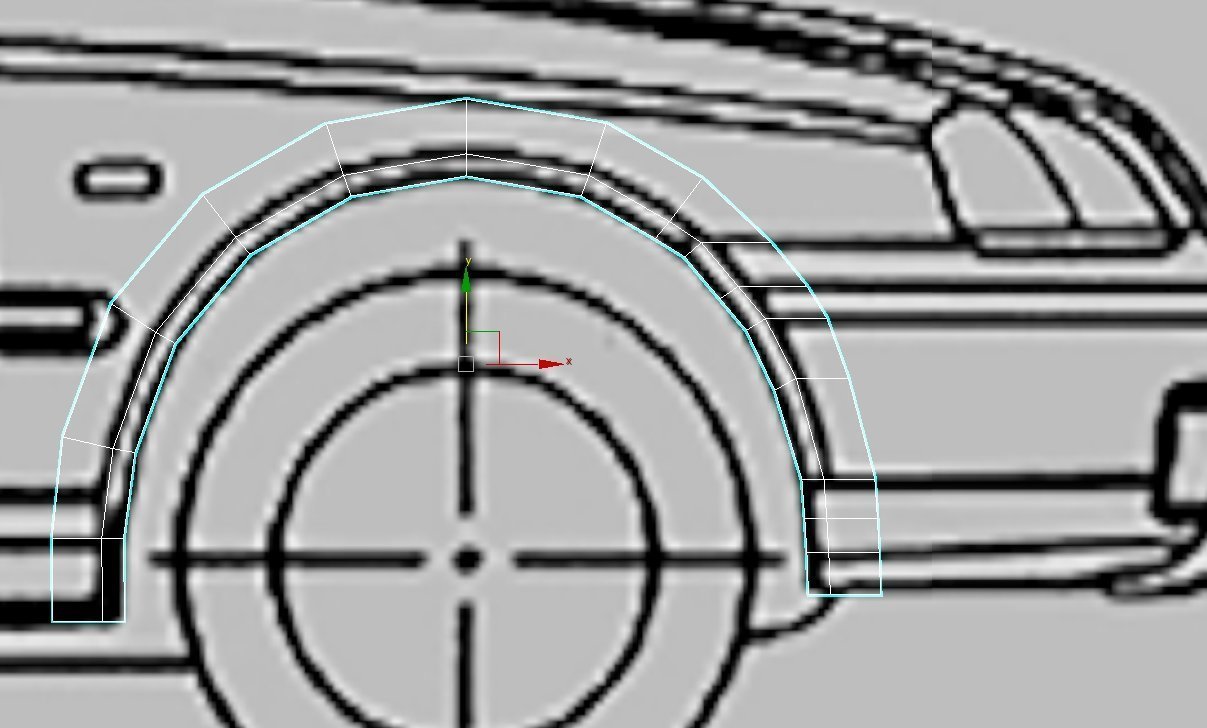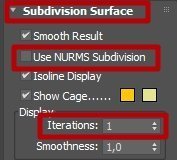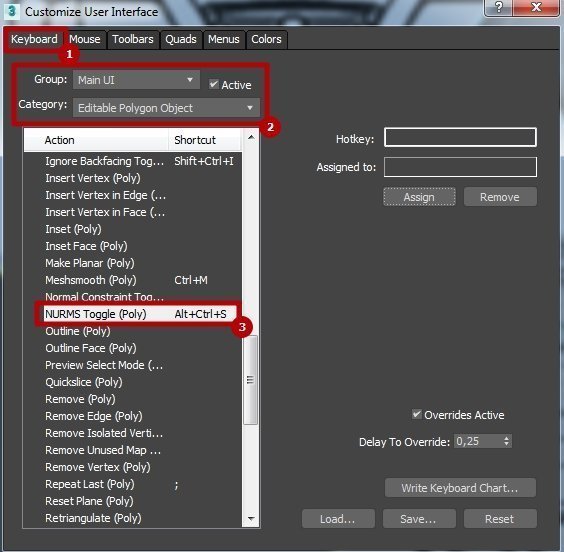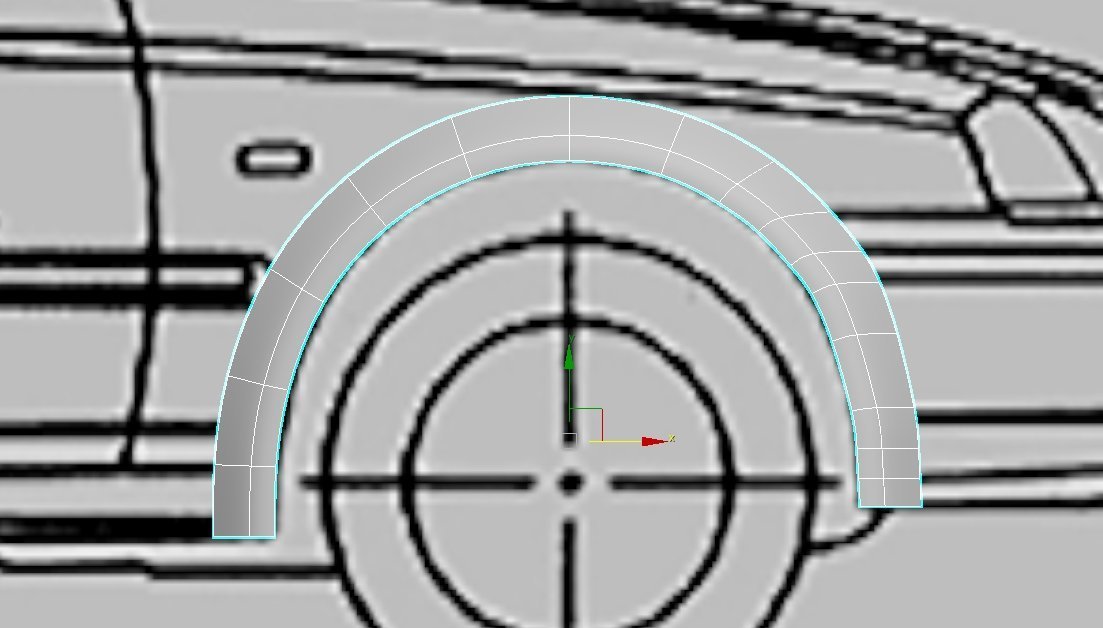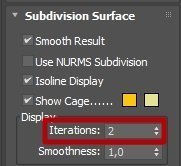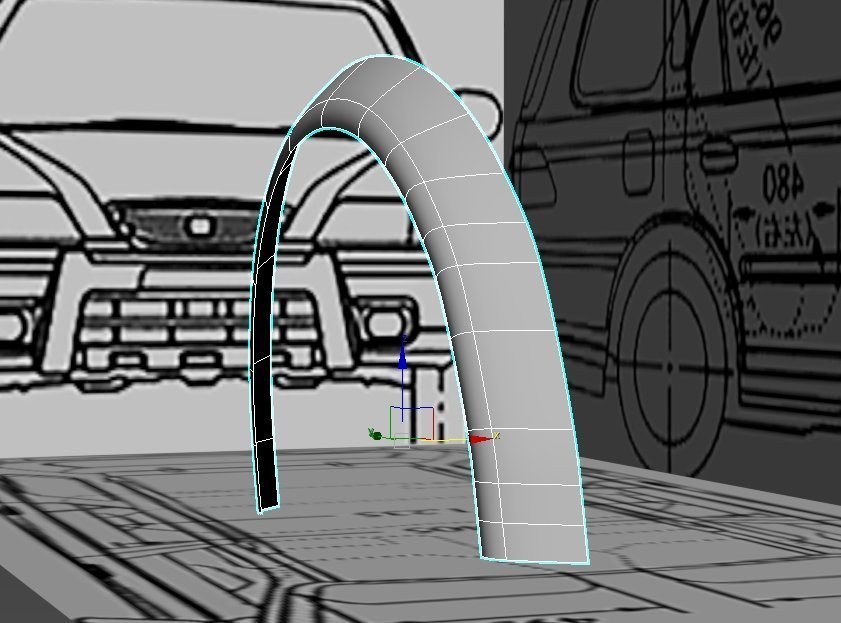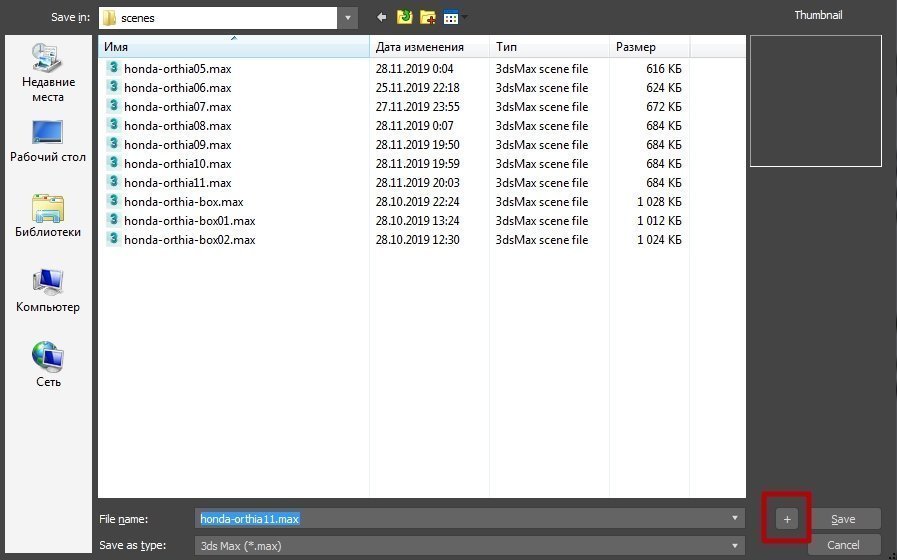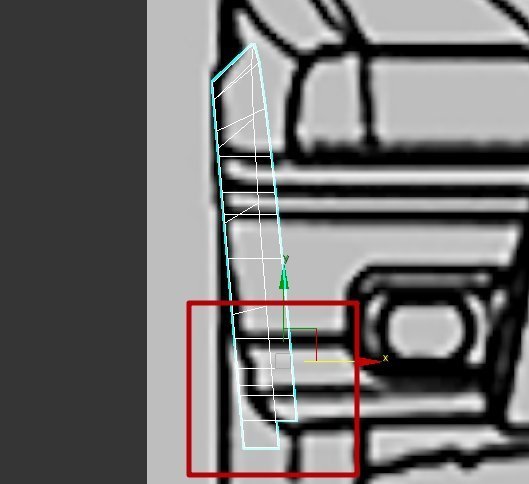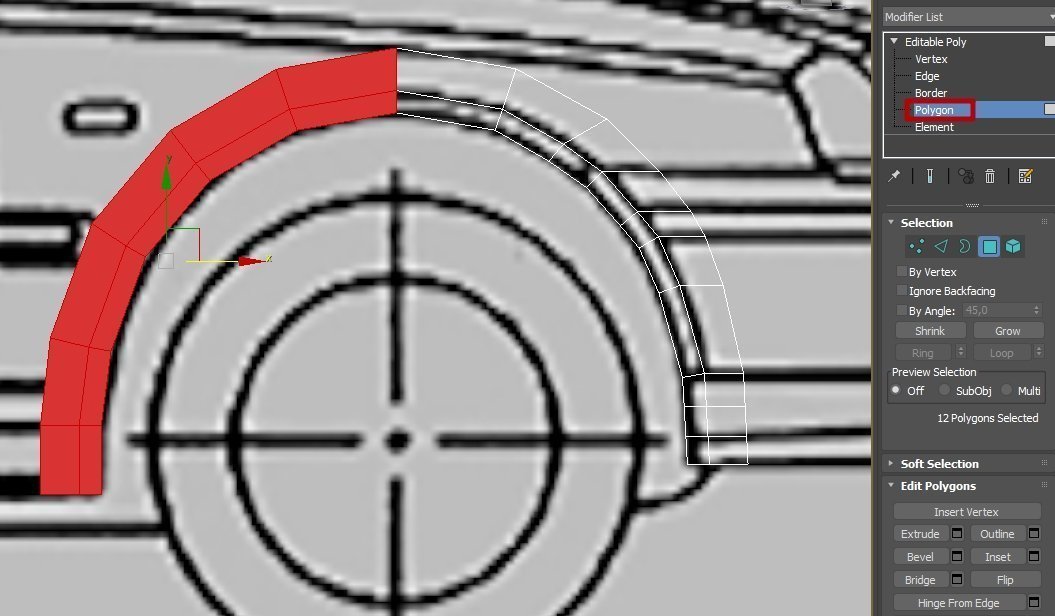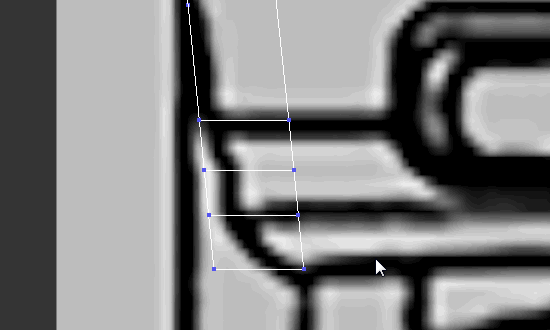Моделируем автомобиль в 3ds Max
3ds Max — программа, которая применяется для многих творческих задач. С помощью нее создаются как визуализации архитектурных объектов, так и мультфильмы и анимированные видеоролики. Кроме того, 3Д Макс позволяет выполнить трехмерную модель практически любой сложности и уровня детализации.
Многие специалисты, занимающиеся трехмерной графикой, создают точные модели автомобилей. Это довольно увлекательное занятие, которое, к слову, может помочь вам заработать деньги. Качественно созданные модели авто пользуются спросом у визуализаторов и компаний видеоиндустрии.
В этой статье мы познакомимся с процессом моделирования автомобиля в 3ds Max.
Моделирование автомобиля в 3ds Max
Подготовка исходных материалов
Вы определились, какой автомобиль хотите смоделировать. Чтобы ваша модель имела максимальное сходство с оригиналом, найдите в интернете точные чертежи проекций автомобиля. По ним вы будете моделировать все детали авто. Кроме этого, сохраните как можно больше детальных фотографий автомобиля, чтобы сверять свою модель с исходником.
Запустите 3ds Max и установите чертежи в качестве фона для моделирования. Создайте новый материал редакторе материалов и в качестве диффузной карты назначьте чертеж. Нарисуйте объект «Plane» и примените к нему новый материал.
Следите за пропорциями и размером чертежа. Моделирование объектов всегда ведется в масштабе 1:1.
Моделирование корпуса
При создании кузова автомобиля, ваша главная задача — смоделировать полигональную сетку, которая отобразит поверхности корпуса. Вам достаточно смоделировать только правую или левую половину кузова. Затем примените к ней модификатор Symmetry и обе половины автомобиля станут симметричными.
Создание кузова проще всего начать с колесных арок. Возьмите инструмент «Цилиндр» и нарисуйте его по размеру арки переднего колеса. Конвертируйте объект в Editable Poly, затем, командой «Insert» создайте внутренние грани и удалите лишние полигоны. Получившиеся точки подгоните под чертеж вручную. Результат должен получится, как на скриншоте.
Сведите арки в один объект с помощью инструменат «Attach» и соедините противоположные грани командой «Bridge». Двигайте точки сетки так, чтобы повторить геометрию автомобиля. Чтобы точки не выходили за пределы своих плоскостей, используйте направляющую «Edge» в меню редкатируемой сетки.
Применяя инструменты «Connect» и «Swift loop» нарежьте сетку таким образом, чтобы ее грани находились напротив прорезов дверей, порогов и воздухозаборников.
Выделяйте крайние грани полученной сетки и копируйте их, зажимая клавишу «Shift». таким образом, получается наращивание корпуса автомобиля. Двигая грани и точки сетки в разных направлениях создайте стойки, капот, бампер и крышу автомобиля. Точки совмещайте с чертежом. Применяйте модификатор «Turbosmooth» для сглаживания сетки.
Также, с помощью инструментов полигонального моделирования создаются пластиковые детали бампера, зеркала заднего вида, дверные ручки, выхлопные трубы и решетка радиатора.
Когда кузов будет полностью готов, задайте ему толщину модификатором «Shell» и смоделируйте внутренний объем, чтобы автомобиль не казался прозрачным.
Окна автомобиля создаются с помощью инструмента «Line». Узловые точки нужно совместить с краями проемов в ручную и применить модификатор «Surface».
В результате всех проделанных действий, должен получиться вот такой кузов:
Моделирование фар
Создание фар состоит из двух трех этапов — моделирование, непосредственно, осветительных приборов, прозрачной поверхности фары и внутренней ее части. Пользуясь чертежом и фотографиями авто, создайте фонари с помощью «Editable Poly» на основе цилиндра.
Поверхность фары создается с помощью инструмента «Plane», конвертированного в сетку. Разбейте сетку инструментом «Connect» и двигайте точки так, чтобы они образовали поверхность. Аналогичным образом создайте внутреннюю поверхность фары.
Моделирование колес
Моделировать колесо можно начать с диска. Он создается на основе цилиндра. Назначьте ему количество граней 40 и конвертируйте в полигональную сетку. Спицы колеса будут моделироваться из полигонов, составляющих крышку цилиндра. Применяйте команду «Extrude» чтобы выдавить внутренние части диска.
После создания сетки назначьте объекту модификатор «Turbosmooth». Точно также создайте внутреннюю часть диска с гайками крепления.
Шина колеса создается по аналогии с диском. Сперва, нужно также создать цилиндр, но тут будет достаточно лишь восьми сегментов. Командой «Insert» создайте полость внутри шины и назначьте ей «Turbosmooth». Разместите ее точно вокруг диска.
Для большей реалистичности смоделируйте внутри колеса систему торможения. По желанию, вы можете создать интерьер автомобиля, элементы которого будут видны сквозь окна.
В заключение
В объеме одной статьи сложно описать непростой процесс полигонального моделирования автомобиля, поэтому в заключении приведем несколько общих принципов создания авто и его элементов.
1. Всегда добавляйте грани ближе к краям элемента, чтобы в результате сглаживания меньше деформировалась геометрия.
2. В объектах, которые подлежат сглаживанию, не допускайте полигонов с пятью и более точками. Хорошо сглаживаются трех- и четырехточечные полигоны.
3. Контролируйте количество точек. При их наложении используйте команду «Weld», чтобы объединить их.
4. Слишком сложные объекты разбивайте на несколько составных частей и моделируйте их по отдельности.
5. При движении точек внутри поверхности используйте направляющую «Edge».
Так, в общих чертах выглядит процесс моделирования автомобиля. Начните практиковаться в нем, и вы увидите, насколько увлекательной может быть эта работа.
Помимо этой статьи, на сайте еще 12551 инструкций.
Добавьте сайт Lumpics.ru в закладки (CTRL+D) и мы точно еще пригодимся вам.
Отблагодарите автора, поделитесь статьей в социальных сетях.
Как создать модель автомобиля в 3ds Max – подробная инструкция
Навык моделирования автомобиля в 3D пригодился почти каждому 3D-дизайнеру, поскольку ниша машиностроения остаётся востребованной, даже несмотря на кризис. Согласно данным РИА Рейтинг, в 2020 году в России осенью произвели около 900 тысяч легковых авто.
В связи с этим есть необходимость в грамотной реализации продукции, и 3D-моделлеров часто привлекают к этому процессу.
Специалисты создают модели готовой машины и, если это необходимо по ТЗ, внешний вид салона. Таким образом, завод получает возможность наглядно презентовать инвесторам и партнёрам автомобиль, находящийся на этапе конструирования. Также модели активно используются в рекламе — это более выгодно, чем заказывать профессиональную съемку.
Сегодня пошагово рассмотрим процесс моделирования авто в 3d Max. Этот навык необходим, особенно с учетом того, что специалист может выполнять заказы не только для клиентов из РФ, но и для иностранцев.
Установка 3D Max и подготовка программы к работе
3D-дизайнеры считают наиболее удобной и универсальной для моделирования программу 3D Max. Она является одной из первых появившихся на рынке, потому проверена временем и опытом многих специалистов. Её главная особенность — абсолютная универсальность: 3D Max применяется и для визуализации, и для моделлинга.
Как сделать модель автомобиля в 3D Max
Задача 3D-моделлера в данном случае — расположить полигоны так, чтобы в итоге получилась достоверная форма автомобиля, а затем с помощью настройки материалов и постобработки добиться максимальной реалистичности изображения.
Куратор курсов 3D CLUB Наиль Хамидуллин рекомендует начинать освоение моделирования автомобиля с простых моделей:
Сбор исходных данных
Можно, конечно, начать моделировать с нуля, просто «на глаз», но и результат вероятнее всего получится непредсказуемым. Более того, чтобы суметь так сделать, нужно быть не просто большим профессионалом в 3D-дизайне, но иметь огромный опыт в работе именно над автомобилями.
Затем можно начинать работу в 3ds Max.
Создайте сцену и расположите в ней чертежи в качестве фона так, чтобы они образовали некое подобие «коробки», в середине которой будет создаваться модель машины. Размеры коробки в пикселях можно задать в настройках, в соответствии с размерами в чертежах.
Моделирование корпуса авто в 3ds Max
На этом этапе нужно создать полноценный корпус автомобиля. Лучше начинать работать с круглыми и полукруглыми формами, поскольку они самые сложные в моделировании, и если сначала выстроить их, то далее задача будет проще.
Но на практике не имеет значения, какая деталь корпуса будет создана первой — каждый 3D-моделлер поступает наиболее удобным для себя образом.
По тому же принципу моделируют и выпуклые детали. Например, для создания дверной ручки одни полигоны нужно вдавить внутрь, а другие, наоборот, сделать выпуклыми.
Смоделировать нужно только одну половину корпуса автомобиля, затем посредством модификатора Symmetry создать её отзеркаленную копию.
Моделирование фар
Моделирование колес
Для моделирования шины снова используйте инструмент «Цилиндр» и установите в нём 8 граней. Внутри детали создайте полость, применяя Insert, а затем сгладьте сетку с помощью Turbosmooth.
Расположите полученную фигуру вокруг диска.
Смоделированное колесо нужно скопировать и расставить в соответствующих местах корпуса автомобиля. Учитывайте, что задние и передние колеса иногда бывают разных диаметров, в зависимости от модели авто.
Заключительные шаги
На этом этапе модель автомобиля будет выглядеть объемной и реалистичной, но одноцветной и без четкого различия, из какого материала сделана та или иная деталь.
Сначала все элементы нужно разделить на отдельные объекты, затем для каждого из них определить свой цвет и настроить материалы.
Дальнейшая работа над рендером зависит от задач, которые поставил клиент. Например, можно сделать однотонный фон для машины или смоделировать целый экстерьер: поле, двор и так далее.
Также в любом случае нужно выставить свет.
Чем занимаются 3D-визуализаторы
Заказчики и потребители (например, если модель разрабатывалась для рекламных кампаний и презентаций) оценивают общую картинку, потому в большинстве случае представить просто модель, без постобработки и моделирования фона, как правило, недостаточно.
В результате курса вы научитесь создавать красивые интерьеры, грамотно работая с библиотеками моделей. А главное — уже в процессе обучения есть возможность заработать первые деньги в 3D-визуализации.
На каждом потоке у нас есть спонсор, который даёт задание для практики наших учеников, а затем выкупает до 10 лучших работ.
Потом при желании можно продолжить обучение уже на полноценном курсе для визуализаторов и/или моделлеров, освоить все детали профессии, создать качественное портфолио и научиться работать с заказчиками.
После бесплатного курса мы не заваливаем никого рекламными сообщениями и активными приглашениями на полноценные программы обучения.За прошлый год 500 учеников к нам вернулись сами 🙂
Руководитель школы Семен Потамошнев говорит, что ученики, которые понимают, что двигаются быстрее в рамках школы, остаются учиться дальше, поскольку экономят сотни часов. А время — самое драгоценное что есть в жизни
Освоить навык моделирования автомобилей в 3ds Max вполне реально, если регулярно практиковаться и пробовать работать с разными машинами. В результате можно будет расширить сферу своей деятельности и выполнять больше заказов.
Парфенов Дмитрий Александрович
Факультет компьютерных наук и технологий
Кафедра компьютерной инженерии
Специальность Вычислительные машины, комплексы, системы и сети
Мой опыт создания 3d-модели автомобиля
Введение
В этой статье я познакомлю Вас с процессом моделирования автомобиля в 3ds Max.
На создание этой модели у меня ушло больше полгода. Это была моя дипломная работа в Компьютерной академии Шаг и это был мой первый проект такого уровня.
3ds Max – программа, которая применяется для многих творческих задач. С помощью нее создаются как визуализации архитектурных объектов, так и мультфильмы, и анимированные видеоролики. Кроме того, 3d Max позволяет выполнить трехмерную модель практически любой сложности и уровня детализации.
Многие специалисты, которые занимаются трехмерной графикой, создают точные модели автомобилей. Это довольно увлекательное занятие, которое, к слову, может помочь вам заработать деньги. Качественно созданные модели авто пользуются спросом у визуализаторов и компаний видео индустрии.
Так что если Вы хотите смоделировать нечто такое, нужно начинать с более простых моделей. А когда уже наберетесь опыта, тогда можно смело приступать к более сложным, детализированным автомобилям.
1. Подготовка исходных материалов и настройка студии
Рисунок 1 – Нужно следить за пропорциями и размером чертежа. Моделирование объектов всегда ведется в масштабе 1:1.
Сначала нужно определиться с выбором модели автомобиля, который будете моделировать. Я остановил свой выбор на автомобиле Mercedes Benz S600, т.к. эта модель моей мечты.
Чтобы Ваша будущая модель выглядела максимально оригинально, необходимо найти в интернете точные чертежи проекций автомобиля, габаритные размеры, фотографии со всех ракурсов. По ним Вы будете сверять свою модель с исходной. В общем, чем больше исходных данных, тем лучше.
Чтобы Ваша будущая модель выглядела максимально оригинально, необходимо найти в интернете точные чертежи проекций автомобиля, габаритные размеры, фотографии со всех ракурсов. По ним Вы будете сверять свою модель с исходной. В общем, чем больше исходных данных, тем лучше.
2. Моделирование корпуса
При создании кузова авто, главная задача – смоделировать полигональную сетку, которая отобразит поверхности кузова. Достаточно сделать только правую или только левую половину корпуса. Затем можно применить модификатор Symmetry и обе половины авто станут симметричными, либо выделить готовую половину корпуса и отобразить на 180°.
Я начинал работу с передней колесной арки, т.к. на мой взгляд это было проще всего и от нее уже шел дальше по кузову.
Рисунок 2 – Начало моделирования с передней колесной арки
Боковую часть кузова, т.е. где будут находиться двери можно сделать за 1 шаг. Когда я сделал 2 колесные арки, я их свел в 1 объект с помощью инструмента Attach и присоединил противоположные грани командой Bridge.
Точки сетки нужно двигать так, чтобы они повторяли геометрию авто.
А чтобы точки не выходили за пределы своих плоскостей, используйте направляющую Edge в меню редактируемой сетки.
Рисунок 3 – Боковая часть кузова
Далее применяя инструменты Connect и Swift loop я нарезал сетку так, чтобы ее грани находились напротив прорезов дверей и порогов.
Следующим шагом будет наращивание корпуса авто. Это можно сделать путем выделения крайних граней полученной сетки и копированием их, зажимая Shift.
Дальше, соответственно, остается лишь двигать грани и точки сетки в нужных направлениях. Таким образом, я сделал стойки, капот, бампер, крышу, мелкие детали, салон и т.д.
Забыл одну самую главную вещь, после моделирования какой–то детали, я советую Вам сразу же пользоваться модификатором TurboSmooth. Он разглаживает сетку и соответственно выявляет все недостатки. Конечно, лучше по ходу исправлять, чем в конце сразу всю модель.
Так, пошагово, можно добиться идеала.
Также, с помощью инструментов полигонального моделирования создаются пластиковые детали бампера, зеркала заднего вида, дверные ручки, выхлопные трубы и решетка радиатора.
Когда кузов был готов, я задал ему толщину модификатором Shell. Этим инструментом я добился внутреннего объема, чтобы автомобиль не казался прозрачным.
Окна сделать очень просто. Их можно сделать инструментом Line. Узловые точки я совместил с краями проемов в ручную и применил все тот уже знакомый нам модификатор Surface.
В результате у меня получился такой кузов.
Рисунок 4 – Готовый кузов со всеми выштамповками
3. Моделирование салона
В принципе, в моделировании автомобиля нет ничего сверхъестественного: все объекты создаются из примитивов с последующим их усложнением. Например, создание салона.
Сидения я делал из обычных боксов: достаточно сделать подушку переднего сидения и, скопировав её, создать спинку (во многих авто они похожи между собой), а из переднего сидения создать задние.
Рисунок 5 – Передняя панель салона
Рисунок 7 – Вид сверху
4. Моделирование фар
Создание фар состоит из 3 этапов: моделирование самих осветительных приборов, внутренних частей и прозрачной поверхности.
Для меня это было самым сложным шагом, т.к. фары Mercedes это произведение искусства. Они настолько сложные, что детализация каждого элемента заняла у меня много времени и сил.
Пользуясь фотографиями и чертежами, создал фонари и линзы с помощью Editable Poly на основе цилиндра. Чтобы сделать внутреннюю и внешнюю поверхности необходимо использовать инструмент Plane, конвертированный в сетку, затем эту сетку разбить инструментом Connect и двигать точки так, чтобы они образовали поверхность.
Рисунок 8 – Передняя головная оптика
Рисунок 9 – Задняя оптика
5. Моделирование колес
Рисунок 10 – Модель диска
Следующий шаг для меня не представлял проблем. Колесо можно начать с диска. Так делал я, а Вам как угодно. Он создается на основе цилиндра. Затем ему нужно назначить грани в том количестве, насколько сложной формы будет диск. Можно 40 или 50, и конвертировать в полигональную сетку.
Из полигонов будут моделироваться спицы. Чтобы выдавить внутренние части можно воспользоваться командой Extrude.
Как только сетка готова, назначаем модификатор TurboSmooth. Аналогично можно создать внутреннюю часть диска с гайками.
Шина создается также из цилиндра, здесь будет достаточно 8 сегментов.
Командой Insert сделал полость внутри шины и применил TurboSmooth.
Диск вставил в шину и все.
Рисунок 11 – Модель готового колеса
Для большей реалистичности я смоделировал внутри колеса систему торможения. По желанию, вы можете создать интерьер автомобиля, элементы которого будут видны сквозь окна при рендере картинки.
6. Советы начинающим
В объеме одной статьи сложно описать непростой процесс полигонального моделирования автомобиля, поэтому я дам несколько советов:
1. Чтобы в результате сглаживания меньше деформировалась геометрия, всегда добавляйте грани ближе к краям элемента.
2. В объектах, которые подлежат сглаживанию, не допускайте полигонов с 5 и более точками. Хорошо сглаживаются трех– и четырехточечные полигоны.
3. Обязательно контролируйте количество точек. При их наложении используйте команду Weld для их объединения.
4. Слишком сложные объекты разбивайте на несколько составных частей и моделируйте их по отдельности.
5. При движении точек внутри поверхности используйте направляющую Edge.
Пусть моя модель не идеальная и требует доработок, но я все равно очень рад и горд, что у меня появился такой опыт.
Так, в общих чертах выглядит процесс моделирования автомобиля. Начните практиковаться в нем, и вы увидите, насколько увлекательной может быть эта работа.
Рисунок 12 – Плакат с изображением готовой модели
Полезные ссылки
Информационный сайт о 3d моделировании
В этой статье описан процесс полигонального моделирования автомобиля в 3ds Max
Если Вам интересно моделирование авто, то Вам сюда
Если Вы хотите научиться моделировать также как и я или лучше, перейдите по ссылке и посмотрите весь процесс создания автомобиля от А до Я
3ds Max. Часть 8. Доводка арки и моделирование бампера автомобиля
Продолжаем моделировать арку. Разбираемся, как нарезать дополнительные рёбра, уточнить профиль арки и смоделировать основу бампера.
В предыдущем уроке мы создали основу арки, подогнали её по чертежам во всех окнах проекции, рассмотрели способы работы с референсами, попробовали разобрать непростые плоскости перехода и изучили новые инструменты.
В этом уроке продолжим знакомство с полигональным моделированием, закончим основное моделирование арки и сформируем болванку бампера.
Автор статей по дизайну. В веб-дизайн пришел в 2013 году, осознанно начал заниматься с 2015 года. Параллельно освоил верстку. Время от времени публикую переводы на хабре.
Добавляем рёбра с помощью QuickSlice (Быстрой нарезки)
Начнём с окна проекции Left: выделите арку и перейдите на уровень подобъекта Polygon (клавиша 4 на основной клавиатуре).
Теперь выделите полигоны, указанные на скриншоте, и выберите инструмент QuickSlice (Быстрая нарезка) на командной панели в свитке Edit Geometry,
QuickSlice обычно используется, когда нужно быстро нарезать элемент на несколько частей, но также подходит и для локального добавления рёбер в нужном направлении.
В работе инструмента QuickSlice есть один неочевидный для новичка нюанс — он связан с подобъектами. QuickSlice работает по всему объекту. Например, если использовать его без ограничения по подобъекту Polygon, то в зависимости от выбранного направления он разрежет все полигоны, которые встретятся у него на пути.
На этом примере хорошо видно, как инструмент разрезает весь объект в зависимости от того, куда мы его направляем.
Теперь вернёмся к выделенным полигонам. Полигоны — это ограничивающий фактор для QuickSlice, действие инструмента не будет распространяться дальше выделенных полигонов, но в то же время мы сможем добавить рёбра там, где нужно.
Почему удобнее использовать именно QuickSlice, а не, например, Connect, который тоже добавляет рёбра? Всё просто: у QuickSlice есть отличительная особенность — он может визуально сопоставить линию на чертеже, даже если она находится далеко от объекта, с плоскостью, которую необходимо поделить. Это очень удобно.
Сразу становится понятно, где пройдёт ребро.
Теперь давайте нарежем рёбра. Сначала я нарезаю рёбра под противотуманку.
Далее перемещаем вершины с ограничением движения по рёбрам и нарезаем все недостающие рёбра. Напомню: чтобы двигать вершины по рёбрам без риска смещения поверхности и тем самым нарушения топологии, есть чудная функция Constraints. Находится она на командной панели в свитке Edit Geometry (горячие клавиши Shift + X).
Итак, выделяем нужные вершины, выбираем Constraints — Edge и переносим их вот так:
Далее нарезаем недостающие рёбра и перетаскиваем вершины в соответствии с чертежом. Должно получиться так:
Применяем NURMS Subdivision (Сглаживание)
Зачем нужно сглаживание
Теперь немного о сглаживании. Можно так увлечься наращиванием сетки с помощью полигонов и нарезкой рёбер, что будет упущен момент, когда сетка поплывёт. Всегда проверяйте топологию и ищите артефакты. Время от времени они дают о себе знать.
Чтобы убедиться в том, что ваша сетка без изъянов и соответствует представлению о хорошей топологии, используйте инструмент NURMS Subdivision. Он находится на командной панели в свитке Subdivision Surface.
Чтобы увидеть изменения, поставьте флажок напротив пункта Use NURMS Subdivision.
Назначение горячих клавиш для NURMS Subdivision
При моделировании автомобиля вы очень часто будете обращаться к сглаживанию, поэтому настоятельно рекомендую назначить для этой функции горячую клавишу. Сделать это можно в пункте меню Customize — Customize User Interface. В появившемся окне проверьте, чтобы в пункте Group было выставлено Main UI, а в пункте Category выберите Editable Polygon Object.
В списке ниже выберите пункт NURMS Toggle (Poly) и назначьте удобную для вас горячую клавишу справа в поле Hotkey.
Затем подтвердите назначение горячей клавиши кнопкой Assign.
Вернёмся к сглаживанию. Вот так арка выглядит после применения сглаживания.
Итерации сглаживания
В целом получилось неплохо. Iterations я выставил 2, так как при параметре 1 сглаживание видно плохо.
Больше 2 ставить смысла пока нет, потому что разница будет минимальна, а нагрузка на железо значительная, что в некоторых случаях может создать дискомфорт в работе.
Вот так выглядит объект со сглаживанием в окне проекции Perspective.
Помним и постоянно применяем Save As
Ещё один совет: перед каждым этапом моделирования не забывайте сохраняться. И лучше — в другой файл, это поможет в случае ошибки сэкономить много времени и нервов.
Чтобы сохраниться в другой файл, не надо изобретать колесо и каждый раз вручную менять наименование файла — для этого есть совершенно чудесная кнопка «плюс» в окне сохранения. Перейдите в меню File — Save As и в появившемся окне нажмите на неё — автоматически создастся файл с присвоенным порядковым номером. Удобно!
Скрываем часть арки с помощью Hide Selected
Далее подгоним элемент по бамперу. Так как подгонять мы будем по проекции Front, есть вероятность зацепить часть арки, которая находится ближе к двери. Чтобы она не мешала, есть смысл её временно спрятать. Принцип тот же, что и с объектами через команду Hidden, но делать мы это будем на уровне подобъектов Polygon с помощью панели Ribbon.
Выделите арку и выберите уровень подобъектов Polygon. Теперь в окне проекции Left выделите часть арки.
Перейдите на панель и выберите Hide Selected: Ribbon — Modeling — Visibility — Hide Selected. Все выбранные полигоны скроются.
Уточняем положение вершин относительно профиля бампера
Вернитесь в окно проекции Front, выберите уровень подобъектов Vertex и передвиньте вершины по линии бампера.
Таким образом нам удалось скорректировать вершины относительно профиля бампера, не затронув заднюю часть арки.
Верните скрытые полигоны через панель Ribbon — Modeling — Visibility — Unhide All.
Далее нам необходимо сформировать плоскости перехода на бампер. Для этого нужно ещё раз проанализировать референсы и разобраться с тем, какие рёбра необходимо добавить, а какие — убрать.
Снова сверяемся с референсами
Совет: старайтесь как можно больше изучать референсы. Пусть объект будет сфотографирован с разных сторон, с разным освещением, а фото — хорошего качества. Если машину, которую вы моделируете, можно встретить в городе, значит, нужно изучить непонятные элементы вживую, с разрешения владельца, разумеется.
У меня был случай, когда я моделировал BMW-«пятёрку» и мне никак не удавалось понять некоторые детали, а по фотографиям я не мог правильно оценить плоскости. В итоге познакомился с несколькими владельцами данной модели, которые любезно предоставили свои авто для изучения, сфотографировал, промерил, даже сделал пару макетов нужных элементов из картона. В общем, больше смотрите, изучайте и анализируйте.
Особенно ценны фотографии, на которых детально видны нужные элементы с разных сторон. Например, фотографии выше, где виден профиль бампера с обратной стороны.
Добавляем рёбра для формирования перехода на бампер
Красным выделены те рёбра, которые нужно добавить, а синим — те, которые нужно убрать.